После установки Bean создает файлы в нескольких местах. Чтобы гарантировать сохранение настроек приложения на случай, если вы решите снова переустановить программу, дополнительные файлы Bean, такие как папки конфигурации и документы поддержки приложений, часто остаются в системе после удаления из папки файлов программы. Однако если вы планируете полностью удалить бин мак чтобы освободить место на жестком диске, вы должны удалить все его аспекты.
Если вы неоднократно не знали, как выполнить что-либо, эта страница предлагает исчерпывающие инструкции. Здесь я покажу вам два способа, с помощью которых новичок в Mac может узнать, как вручную удалить Bean с Mac на удалить программное обеспечение вместе со всеми остаточными компонентами или используйте автоматизированный инструмент удаления, который функционален и эффективен.
Содержание: Часть 1. Зачем удалять Bean на Mac?Часть 2. Советы по идеальному удалению Bean в Mac OSЧасть 3. Как лучше всего удалить Bean с вашего Mac?Часть 4. Вывод
Часть 1. Зачем удалять Bean на Mac?
Что такое Бин Мак? Bean — это компактный, удобный текстовый процессор, предназначенный для того, чтобы писать было просто, эффективно и приятно. Бин быстрый, простой и тонкий. Он включает в себя подсчет слов в реальном времени, открывается быстро и легко читается. Кроме того, Bean можно использовать бесплатно. Бин также имеет следующие особенности:
- Произвольный текст верхнего и нижнего колонтитула
- Редактирование в режиме фокусировки и полноэкранном режиме
- Резервные копии с отметками даты
- Используйте регулярные выражения для обнаружения панелей
- Словарь, завершение слов

Зачем пользователям удалять Bean на Mac? Установка и использование компонента обычно проходит гладко, но иногда вы можете столкнуться с некоторыми проблемами, которые заставят вас удалить его, например:
- Бин нельзя использовать нормально
- Bean замедляет работу вашего компьютера
- Бин занимает слишком много места на жестком диске компьютера
Часть 2. Советы по идеальному удалению Bean в Mac OS
1. Является ли удаление приложения тем же, что и удаление?
Удаление приложения и удаление приложения — это два разных процесса. Когда приложение удалено, оно остается установленным на используемом гаджете и скрыто от домашнего дисплея и панели приложений. Это указывает на то, что программное обеспечение все еще использует память на вашем устройстве и будет по-прежнему отображаться в настройках конфигурации вашего устройства. Вы должны знать об этом, если решите удалить Bean на Mac.
Напротив, удаление приложения полностью удаляет его с вашего устройства и освобождает объем памяти, который он ранее использовал. Приложение перестанет быть доступным на вашем устройстве и не будет отображаться в настройках вашего устройства. Удаление приложения эквивалентно его полному удалению с вашего гаджета, а удаление приложения эквивалентно его сокрытию.
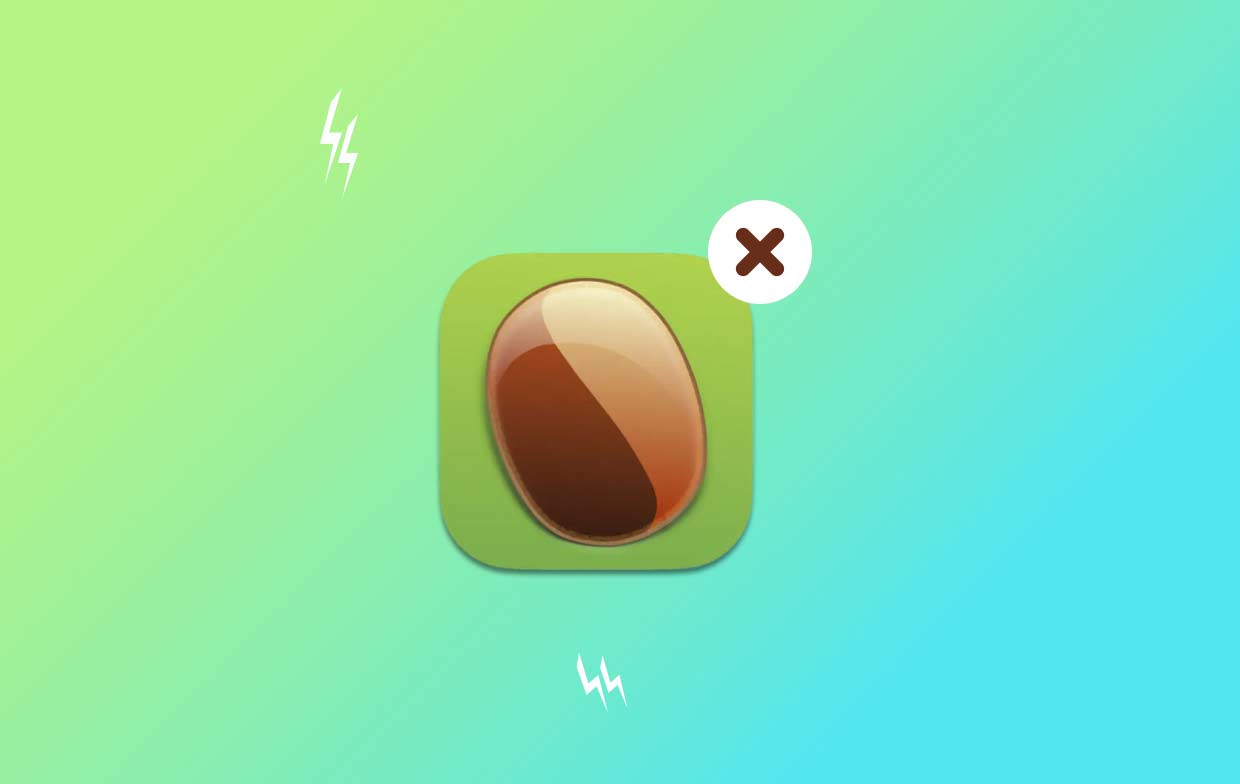
2. Руководство по удалению Bean на Mac
Здесь вы узнаете, как вручную удалить Bean на Mac. Возможно, вам просто нужно знать, как удалить программное обеспечение с вашего компьютера, или вам может потребоваться знать, как избавиться от лишних файлов.
- Пользователи должны закрыть программу Bean, если она открыта на их Mac. Доступны два различных сценария.
- Щелкните правой кнопкой мыши на значке Bean в Dock и выберите Выход
- Вы можете использовать этот метод для принудительного закрытия программы Bean, если вы не можете сделать это через Dock. Выберите Меню Apple в верхнем левом углу дисплея. Выбирать Завершить в появившемся меню доступных вариантов.
- Чтобы убедиться, что Bean вынужден завершить текущий сеанс, выберите заголовок приложения Bean из списка, выберите Force Quit, а затем укажите Принудительно нажмите «Выход» еще раз, чтобы завершить процесс.
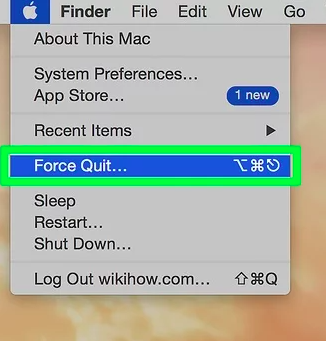
- После запуска Finder откройте Приложения папка, выберите значок приложения Bean, затем выберите Переместить в корзину во всплывающем меню.
- Откройте Finder, выберите Перейти в папку, войти
/Libraryв поле Путь, затем нажмите на Идти. - После выбора всего, что связано с программным обеспечением Bean в Dock, выберите Очистить корзину. Чтобы успешно удалить Bean на Mac, ваш Mac необходимо перезагрузить, чтобы изменения вступили в силу.
Часть 3. Как лучше всего удалить Bean с вашего Mac?
Вы можете оптимизировать и очистить свой Mac с помощью iMyMac PowerMyMac. Он имеет отличный интерфейс для пользователей и множество практических возможностей. Чтобы повысить эффективность системы, с помощью этого инструмента очистки Mac можно легко найти и удалить ненужные файлы, дополнительные файлы, оставшиеся после удаления программного обеспечения, избыточные и связанные файлы и другие файлы в операционной системе.
Чтобы удалить остаточные файлы и удалите все ненужные приложения, такие как Prizmo, используйте функцию удаления приложений PowerMyMac. В целом, он предлагает довольно выгодный способ удаления приложений Mac. С помощью мощного инструмента удаления приложений вы можете быстро удалить Bean на Mac и все связанные с ним файлы. Поиск всех данных, необходимых для элемента программного обеспечения, может занять некоторое время. Выполните следующие процедуры, чтобы проверить, удаляет ли эта программа ненужные или лишние программы:
- Запуск PowerMyMac и выберите пункт меню на верхней панели навигации. Затем среди появившегося списка возможных вариантов выберите Деинсталлятор приложений.
- Как только вы выберете SCAN и устройство, которое вы используете, начнется тщательная проверка загрузок каждого приложения в выбранной системе.
- Вам будет показана возможность удалить несколько приложений после нахождения списка. Все те, которые в данный момент загружены на машину, которую вы используете. Вы также можете попробовать использовать функцию поиска по заголовку, чтобы ввести название программы, чтобы найти ее.
- Выбрав «ЧИСТКА", вы можете удалить Bean на Mac и удалить любой файл, связанный с программным обеспечением Bean, с вашего компьютера.
- После того, как все будет завершено, появится уведомление с фразой "Убрано Завершено"должно появиться на экране.

Часть 4. Вывод
Существуют различные методы удаления приложений Mac, например Bean Mac. Но если вы делаете что-то вручную, вам, возможно, придется приложить некоторые усилия и время. Удаление также может быть довольно легко прекращено до того, как оно будет завершено.
Поскольку это может помочь вам предотвратить несколько проблем, которые могли быть созданы из-за плохого или частичного выполнения на Mac, настоятельно рекомендуется найти и использовать компетентную и автоматизированную программу удаления, которая поможет вам удалить приложение. Используйте PowerMyMac, упомянутый в этом посте, для простого процесса удаления Bean на Mac.



